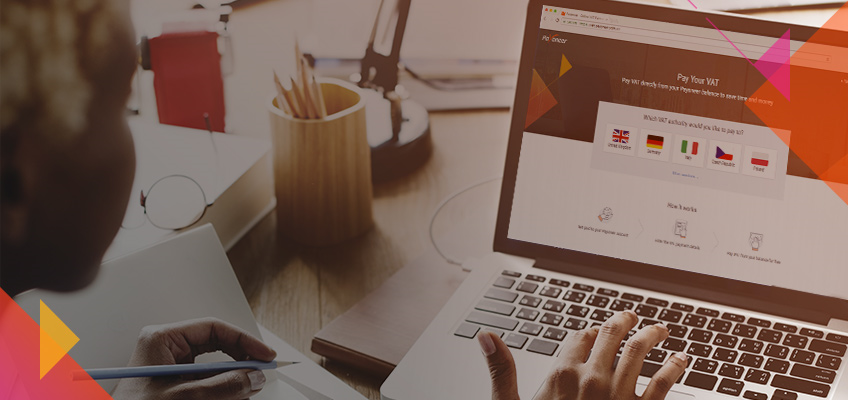
Как заплатить НДС со своего баланса Payoneer
Примечание редактора: Пост был обновлен 29.09.21 для обеспечения точности данных и простоты понимания.
Если вы продавец, работающий с покупателями из Евросоюза и Великобритании, вы, возможно, уже слышали о повышенном внимании к иностранным продавцам Amazon, связанном с уплатой НДС. Местные европейские власти могут облагать доходы продавцов, продажи которых на этих рынках достигают определенного объема, налогом на добавленную стоимость (НДС).
Теперь, благодаря Payoneer, уплата НДС европейским властям стала для продавцов простой, как никогда. С ноября 2017 пользователи Payoneer могут платить НДС напрямую со своего аккаунта без комиссии за перевод!
Вот пошаговая инструкция, объясняющая, как оплачивать НДС:
Вы можете заплатить НДС напрямую, нажав здесь, или войдя в аккаунт Payoneer.
Ниже приведены инструкции для оплаты через аккаунт:
- Войдите в свой аккаунт и зайдите в меню Pay (Оплатить).
- Выберите Online VAT Payment (Онлайн-оплата НДС) в меню Pay (Оплатить).
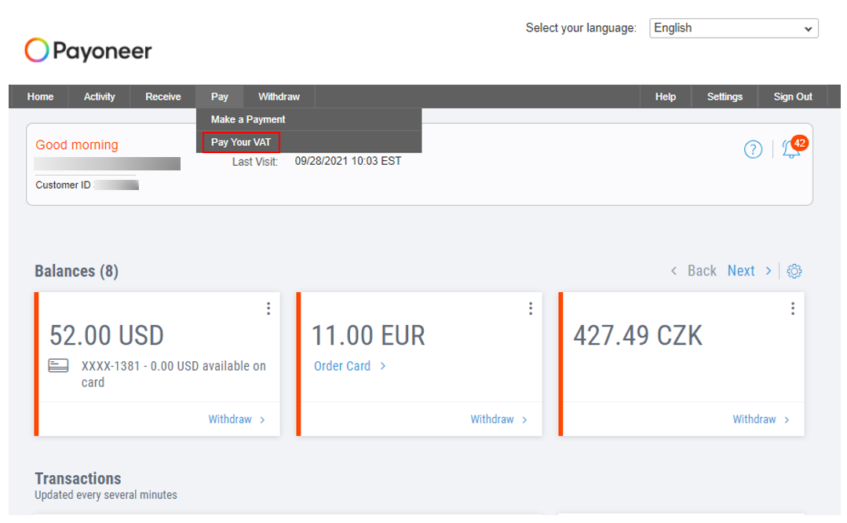
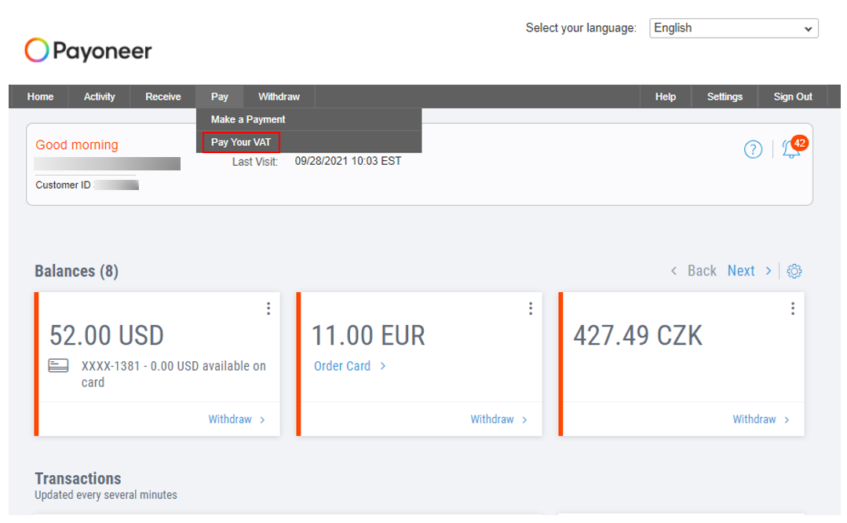
- Вы будете перенаправлены на соответствующую платежную платформу для уплаты НДС. Выберите флаг той страны, в которой вам необходимо заплатить налог.
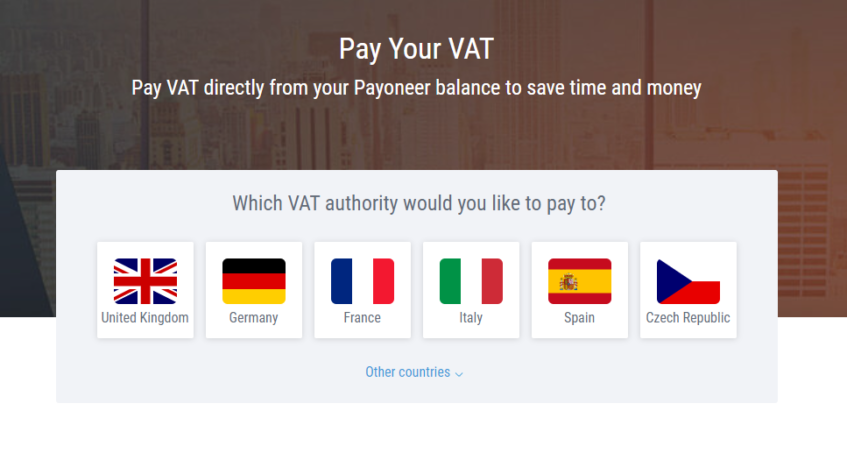
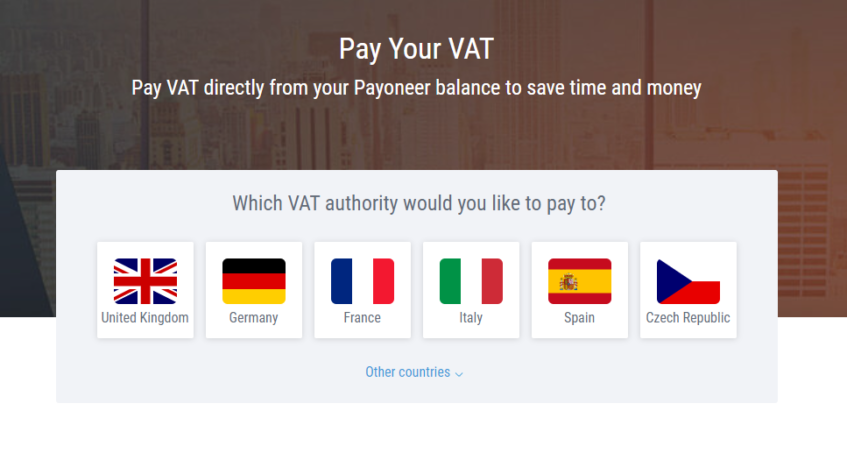
Не нашли нужную страну? Нажмите на Other countries (Другие страны) и выберите из списка. Также возможно, что мы пока не поддерживаем оплату НДС в той стране, которую вы ищете.
- После выбора нужного флага вы будете перенаправлены на страницу входа для продолжения процесса оплаты. Введите свои логин и пароль Payoneer для входа в систему.
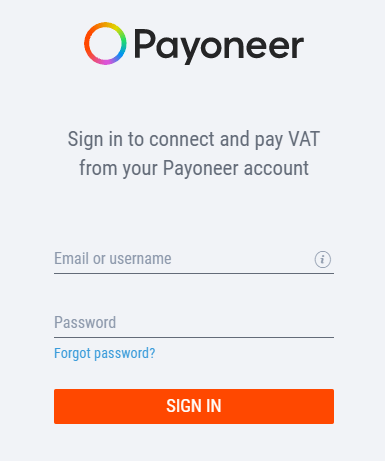
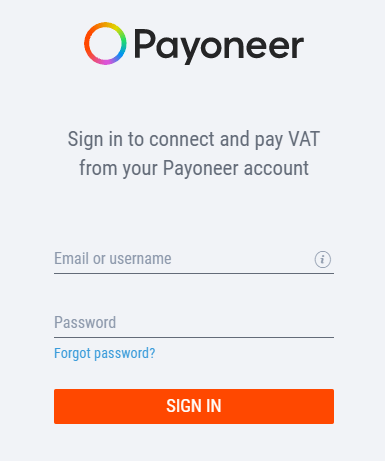
- Введите нужные данные в поле Amount (Сумма) – это сумма НДС, которую вы хотите заплатить. Платежный лимит, доступный на вашем валютном балансе Payoneer, будет отображаться ниже.


- Введите нужные данные в поле VAT registration number (Регистрационный номер НДС). Если вы не знаете, где найти эти данные, нажмите на Where can I find this? (Где я могу это найти?)
* Если вы отправляете платеж в Великобританию, Payoneer автоматически подставит реквизиты банка, в пользу которого уплачивается НДС. Этот счет может отличаться от знакомого вам номера счета, поскольку это местный, а не международный аккаунт для получения налоговых платежей (узнать больше здесь).
** Если вы отправляете платеж в другую страну (не в Великобританию), вам потребуется предоставить Номер счета (IBAN) налогового регулятора этой страны. После заполнения IBAN, Банковский идентификационный код (BIC) и Имя счета будут подставлены автоматически.
Вот пример платежа, сделанного в пользу налогового органа Германии:
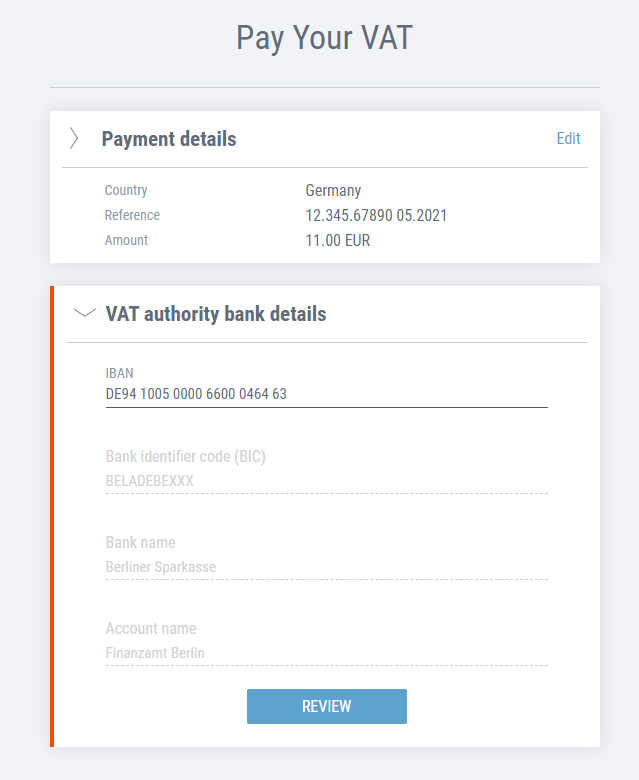
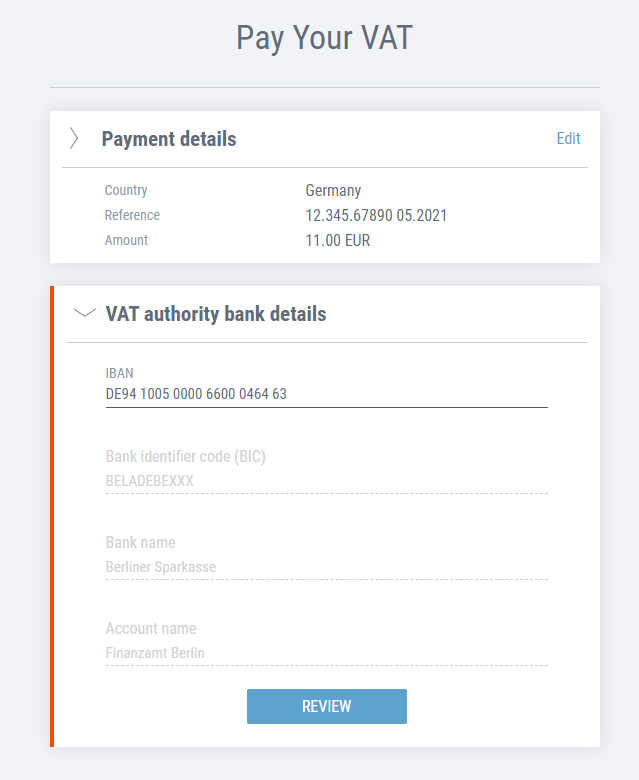
Когда были внесены данные IBAN, остальная информация была автоматически заполнена системой уплаты НДС от Payoneer.
- Закончив, нажмите Review (Обзор).
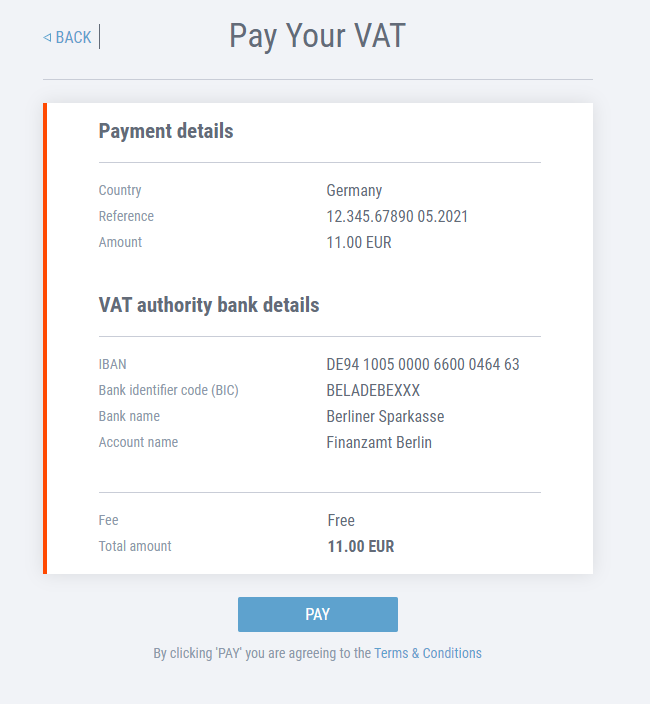
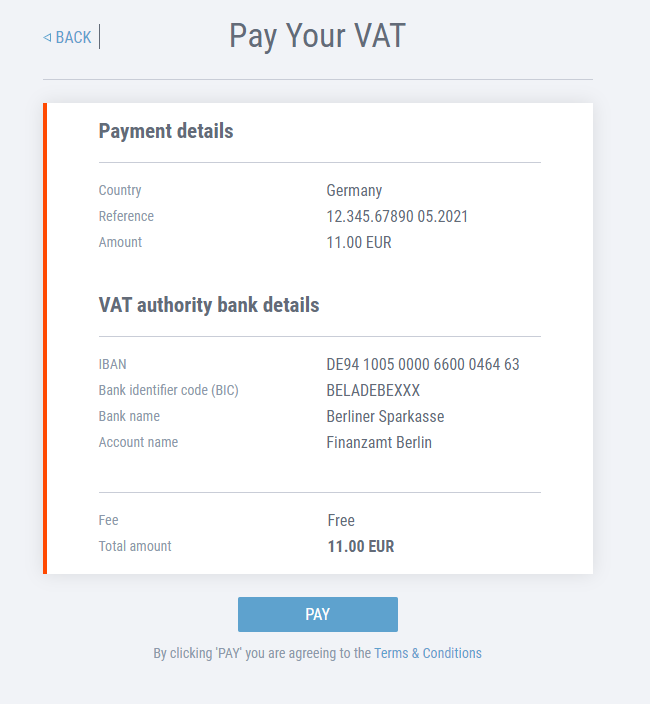
8. Проверьте детали НДС-платежа перед тем, как отправлять платеж.
9. После проверки всех данных нажмите Pay (Заплатить).
10. Вот и все! Вы увидите экран с данными платежа, которые можно Загрузить или Распечатать:


Нужна дополнительная помощь?
Ознакомьтесь с FAQs по НДС – там есть ответы на наиболее популярные вопросы. Вы также можете связаться с командой Поддержки клиентов Payoneer.





